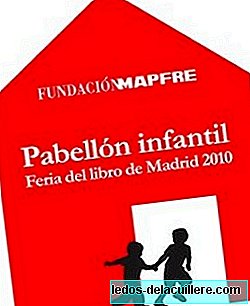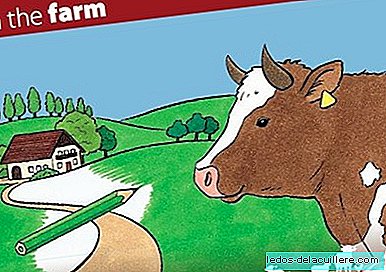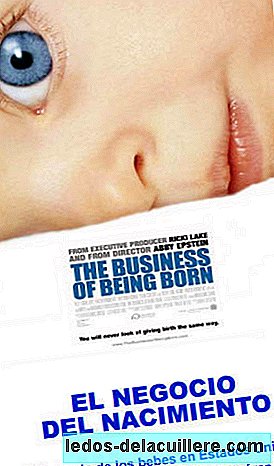Il film avatar È stato un vero successo sin dalla sua prima. L'universo di Pandora ha catturato molte persone al punto che hanno deciso, usando Adobe Photoshop, si trasformano in a Na'vi (la specie che vive a Pandora).
Ho visto il film in questi giorni (è quello che devi avere figli, che il cinema fa solo un passo avanti per vedere pelis infantile), quindi la vena mostro Mi è apparso ora.
Personalmente non ho molto interesse a diventare uno di loro, ma mi è stato divertente farlo con uno dei miei figli, quindi ho fatto una foto di Aran e piano piano L'ho trasformato in un Na'vi con l'aiuto di Photoshop.
Per coloro che vogliono provare, spiego i passaggi per farlo di seguito. È abbastanza semplice, ma potrebbe essere necessario un trattamento preliminare con il programma.
Scegli la foto e rimuovi lo sfondo
Il primo passo, ovviamente, è scegliere una foto. Idealmente, il bambino (o la ragazza) dovrebbe guardare la telecamera e, se possibile, affrontarla. Pertanto l'immagine è più simmetrica e facile da ritoccare. Nel mio caso, l'attore da caratterizzare è mio figlio Aran.
Una volta scelta la foto, iniziamo a toccare Photoshop. La prima cosa è eliminare lo sfondo. Per fare questo, con lo strumento di selezione che vogliamo (di solito uso il ciclo poligonale, che puoi selezionare premendo “L”), disegniamo il bordo del bambino. Una volta selezionato, andiamo nel menu "Selezione / Inverti", per selezionare lo sfondo e non il bambino.
Mettiamo il nero come colore secondario (lo puoi vedere nell'immagine sotto evidenziata in rosso) e premi il pulsante “Elimina”. Lo sfondo sarà nero. Non eliminiamo ancora la selezione.
Cambiamo il colore della pelle
Invertire di nuovo la selezione per selezionare nuovamente il bambino. Ora è interessante selezionare solo la pelle, lasciando gli occhi e la camicia non selezionati. Per fare ciò deselezioneremo le aree che non interessano (con il tasto “Alt” premuto mentre abbiamo lo strumento di selezione).
Scegliamo lo strumento "Pennello", lo mettiamo in modalità "Colore", con un'opacità del 50% e un flusso del 100%. Scegliamo il blu come colore principale. Ho usato il colore # 3c6986. Dipingiamo la pelle.
Ora eliminiamo la selezione. Poiché il bordo del colore sarà troppo "appiccicoso", scegliamo lo strumento "Sfocatura" con una larghezza relativamente piccola (in modo da non sfocare maggiormente l'account) e sfocare gradualmente il bordo.
Preparando il naso di Na'vi
Questo è uno dei momenti delicati (poco, non innervosirti), dal momento che dobbiamo modificare la forma del naso del bambino. Nel caso in cui potrebbe essere utile salvare l'immagine nel formato predefinito "psd", nel caso in cui apportiamo troppe modifiche e non possiamo tornare indietro (ricorda che esiste una cronologia in cui possiamo tornare indietro di diversi passaggi).
Andiamo nel menu "Filtro", scegliamo l'opzione "Liquifica" e, dal centro del naso, lo deformiamo lateralmente e leggermente verso il basso. L'idea è di fare un ampio setto nella zona degli occhi e dare una forma di naso di gatto sulla punta.
Fare orecchie
il orecchie possono essere più o meno raggiunti, a seconda di quanto siamo audaci ... poiché non vogliamo complicare molto il soggetto, useremo l'opzione per liquefare di nuovo e allungare le orecchie su e giù (se qualcuno osa fare il metodo "complicato", posso spiega come farlo in un altro momento, potrebbe essere necessario se i tuoi figli non sono così piccoli e hanno i capelli sopra le orecchie).
Ora dipingeremo la punta del naso e un po 'l'area interna delle orecchie. Per questo scegliamo di nuovo il "Pennello" in modalità colore e scegliamo un colore sgranato. Con esso dipingiamo le orecchie e il naso. Se è troppo "forte", possiamo annullare l'azione e provare a ridurre leggermente l'opacità del pennello.
So di lasciarti a metà strada, ma domani ti spiego come continuare.